Знаете ли вы, что на вашем iPhone есть компас и нивелир?
Все Apple iPhone, выпущенные с iPhone 3G в 2008 году оснащены цифровым компасом и уровнем, благодаря чему несколько удобных инструментов всегда будут в вашем кармане.
Инструкции в этой статье применимы к iPhone под управлением iOS 12 и iOS 11, за исключением случаев, указанных выше. Подобные инструкции применимы ко всем iPhone, начиная с iPhone 3G и iOS 4.
Как использовать встроенный компас вашего iPhone
Чтобы получить доступ к компасу, откройте приложение «Компас», которое по умолчанию отображается на всех текущих устройствах. iPhone модели. Приложение находится на главном экране iPhone, но если вы его удалили, переустановите его с Магазин приложений бесплатно.
Откалибруйте компас
Когда приложение открывается в первый раз, вам предлагается откалибровать компас, повернув телефон на 360 градусов. Чтобы облегчить процесс калибровки, следите за анимацией на экране. После калибровки устройства отображается экран компаса.
Понять компас
Держите iPhone параллельно земле экраном вверх. В центре компаса находится маленький кружок с перекрестием в центре. Чтобы обеспечить параллельность телефона земле, наклоните телефон, чтобы совместить перекрестие с центром компаса.
Маленькая красная стрелка, расположенная над буквой N, указывает на север. Длинная жирная белая линия в верхней части экрана отмечает текущее направление, в котором смотрит iPhone.
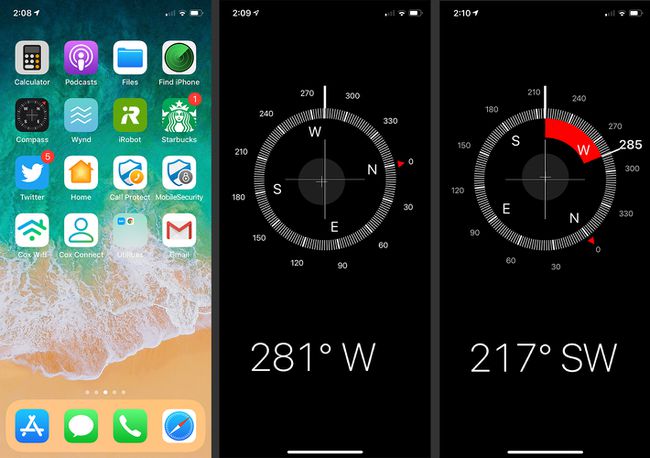
Направление по компасу обычно выражается в градусах. Сделайте вывод о своем курсе, либо посмотрев, с каким числом совпадает белая линия в верхней части экрана на внешней стороне круга компаса, либо указав номер в нижней части экрана. Текущий градус, с которым iPhone сталкивается, обновляется при повороте устройства. В приложении также отображаются буквы, обозначающие четыре стороны света.
Советы и хитрости по компасу
Чтобы внимательно следить за тем, как вы движетесь, встаньте лицом к месту назначения и коснитесь центра компаса, чтобы установить линию движения. Когда компас удаляется от этой линии, красная дуга распространяется между вашим предполагаемым курсом и вашим текущим курсом. Скорректируйте свой путь, чтобы вернуться к выбранному курсу. Чтобы убрать дугу, еще раз коснитесь центра компаса.
В зависимости от вашего местоположения вы также можете увидеть дополнительную информацию с указанием вашего GPS положение по долготе и широте, текущее географическое положение и ваша высота над уровнем моря. Эта информация доступна не во всех регионах.
Как использовать встроенный уровень iPhone
Если вы планируете повесить полку или картину, используйте функцию уровня приложения Compass (в iOS 11 и более ранних версиях), чтобы убедиться, что то, что вы вешаете, не наклонено. В iOS 12, Apple разделила функцию измерения в отдельное приложение под названием Measure, но функциональность осталась неизменной. Чтобы использовать его, откройте приложение «Измерить», затем коснитесь Уровень.
Откалибруйте уровень
Откалибруйте приложение по точке, находящейся заподлицо. Цифровой уровень показывает, насколько далеко объект находится от идеального совмещения с исходной поверхностью. Например, если вы вешаете картину на стену и хотите, чтобы она была на уровне пола, поместите iPhone на стену. Это сообщает устройству, что вы работаете по вертикальной оси. Затем переместите iPhone вверх или вниз по стене так, чтобы край устройства касался линии потолка или пола (пол и потолок считаются ровными).

Вы увидите индикацию того, насколько далеко находится телефон. Отрегулируйте положение телефона, пока устройство не окажется в горизонтальном положении, затем коснитесь экрана. Уровень становится зеленым и отображает цифру 0. Теперь функция уровня вашего iPhone откалибрована. Повторно калибруйте уровень каждый раз, когда вы переключаете оси или выравниваете что-то по-другому.
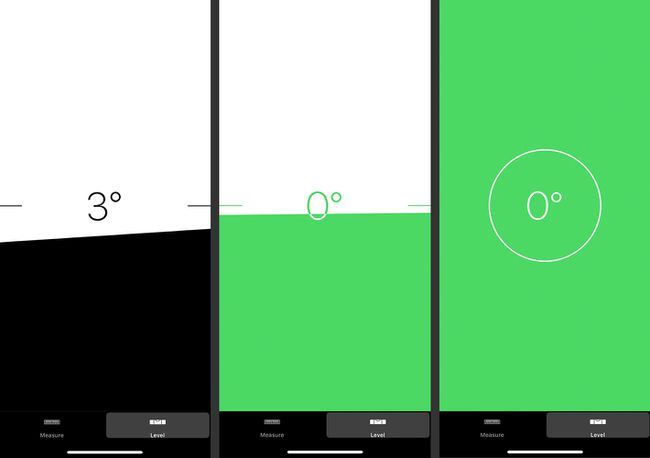
Размещение объекта
Поместите откалиброванный iPhone на предмет, например на картину, которую вы вешаете на стену. Поверните объект влево или вправо, удерживая iPhone прижатым к нему. Число на экране iPhone меняется в зависимости от того, насколько далеко объект выровнен по уровню относительно вашей первоначальной калибровки.
Отрегулируйте объект и iPhone так, чтобы число 0 на экране отображается, что указывает на уровень. Если вы видите другие числа, эти числа, выраженные в градусах, показывают, насколько далеко объект находится от уровня. Продолжайте вращать объект и телефон в нужном направлении, чтобы вернуть число к нулю.
Советы и рекомендации по измерению приложений
В любой момент в процессе выравнивания коснитесь экрана, чтобы при необходимости повторно откалибровать устройство. При измерении по вертикальной оси на экране отображаются две маленькие линии с левой и правой сторон экрана. При измерении по горизонтальной оси, например, на плоской полке, на экране вместо этого отображаются два круга.
